Windows Home Server: Jak odebrat externí pevný disk
Microsoft železářské Zboží / / March 18, 2020
Pokud používáte externí pevné disky USB se systémem Windows Home Server (WHS), přijde čas, kdy budete muset jeden z nich odebrat. Například musíte jednotku vyjmout, pokud dojde ke zhroucení nebo pokud ji chcete pouze nahradit větší. Zde je návod, jak to udělat.
Nejprve otevřete konzolu WHS z jakéhokoli počítače ve vaší domácí síti. Klepněte na kartu Úložiště serveru. V seznamu klepněte pravým tlačítkem myši na jednotku. Vyberte Odebrat.
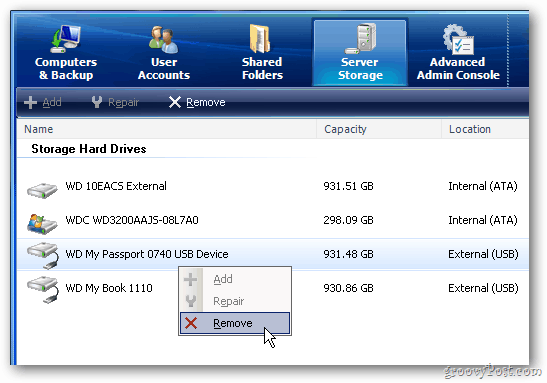
Spustí se Průvodce odebráním pevného disku. Klepněte na tlačítko Další.
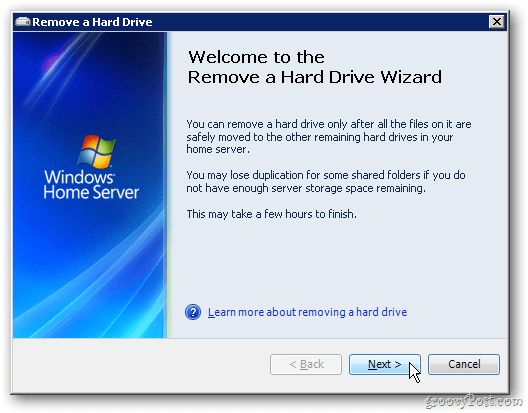
Nyní WHS určí, zda je k dispozici dostatek místa pro kopírování dat z jednotky na ostatní, které máte v úložišti.
Pokud nemáte dostatek místa, budete muset na server přidat další jednotku.
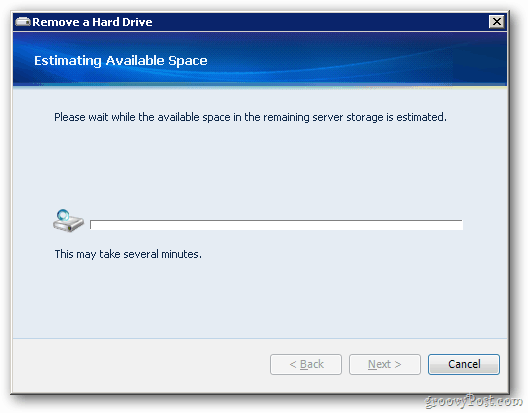
Naštěstí mám dost zbývajícího prostoru. Klikněte na Dokončit.
![sshot-2011-09-25- [21-18-42] sshot-2011-09-25- [21-18-42]](/f/0bab637e3c4a2990bad058a6e7ee9968.png)
Poznámka: Během procesu odebrání jednotky se služba zálohování zastaví. Žádný z vašich počítačů nebude zálohován. Nepokoušejte se odebrat žádné jednotky ani se pokoušet o přístup k souborům ze serveru. Nechte svůj server dělat svou věc.![sshot-2011-09-25- [21-19-13] sshot-2011-09-25- [21-19-13]](/f/6dcb46f5c164acfba268984c274c7bfd.png)
Zobrazí se obrazovka postupu. Opravdu to trvá několik hodin. Zahajte tento proces dříve, než odejdete do práce nebo do postele - v tuto chvíli nepotřebujete žádnou interakci.
![sshot-2011-09-25- [23-24-52] sshot-2011-09-25- [23-24-52]](/f/a1eccfec0ab0488a938210ee2b0ecfa1.png)
Úspěch. Po odstranění jednotky se zobrazí následující zpráva. Klikněte na Hotovo.
![sshot-2011-09-26- [00-04-19] sshot-2011-09-26- [00-04-19]](/f/851590790f0431ef791273c66cea2d99.png)
V konzole WHS Console se pod serverovým úložištěm stále zobrazuje jednotka připojená. Není aktivní ani není nastaven na úložiště. Nyní je bezpečné odpojit jednotku od serveru.
![sshot-2011-09-26- [00-05-13] sshot-2011-09-26- [00-05-13]](/f/b3d4b70f9ba3212cd43a4961f61cfb59.png)
Po vyjmutí jednotky se zobrazí grafické znázornění, že máte nyní méně úložného prostoru.
![sshot-2011-09-26- [00-05-38] sshot-2011-09-26- [00-05-38]](/f/6436ff91b588813f935cfbf0fd6c3a5d.png)
A je to. Nezapomeňte tento proces použít k odebrání jednotky. Pokud ji pouze odpojíte, riskujete poškození nebo dokonce ztrátu dat.
Toto je první z několika článků o WHS. Windows Groove Post jsme dosud na Groovy Post nezaložili, ale to se nyní mění. Zůstaňte naladěni - ještě mnohem více!
